钉钉功能介绍(公开版)
钉钉使用培训ppt课件

发展历程
从单一的沟通工具逐渐发 展成为综合性的办公平台 。
钉钉的现状
已经成为国内领先的智能 移动办公平台之一。
钉钉的核心功能
任务管理
可创建、分配、跟踪和完成任 务,提高工作效率。
文件共享
支持多种格式文件上传、下载 和共享,便于团队协作。
即时通讯
提供文字、语音、视频等多种 沟通方式,支持多人在线协作 。
信息。
单聊与群聊
用户可与同事或团队进行一对一或 群组聊天,支持发送文字、图片、 语音等多种消息类型。
聊天记录保存
所有聊天记录均可保存在云端,方 便用户随时查看和回顾。
语音通话与视频通话
高清语音通话
钉钉提供高质量的语音通 话功能,支持一对一或多 方通话,满足远程沟通需 求。
视频通话与会议
用户可进行视频通话或参 加视频会议,实现面对面 交流,提升沟通效率。
钉钉在移动端体验更加出色,同时拥有更为丰富的应用生态。
02 钉钉安装与注册
钉钉下载与安装步骤
打开应用商店或官方 网站,搜索“钉钉” 并下载。
下载完成后,点击安 装并按照提示完成安 装过程。
根据手机系统选择相 应的版本进行下载。
注册钉钉账号
打开钉钉应用,点击“注册”按 钮。
输入手机号码,点击“下一步” 。
日程安排
支持个人和团队日程管理,可 同步到手机日历。
应用中心
集成了众多第三方应用和钉钉 自研应用,满足企业日常办公 需求。
钉钉与其他办公软件的对比
与微信的对比
钉钉更加注重企业办公场景,提供更为专业的办公功能。
与Slack的对比
钉钉在本土化方面做得更好,更符合中国企业的使用习惯。
钉钉群功能介绍

《钉钉群功能介绍》钉钉初级认证管理员系列课程课程目标本课程帮助管理员了解掌握钉钉群设置,创建、解散群组的操作步骤,以及消息管理,群关联等功能操作。
目录CONTENTS★创建、解散群组02群设置03群消息04群关联05群安全06概述01钉钉群带来的改变高效源于专注工作,每人每天节省180分钟,省时效率提升4倍工作沟通中跟朋友聊聊天,刷刷朋友圈以前240分钟上班专注工作,沟通超高效现在60分钟”钉钉是真正实惠高效的企业内部沟通工具,帮助集群车宝零成本零门槛的实现无纸化办公管理,进入云和移动时代。
“员工离职,需要专人梳理群成员以前群要定期清理人员异动与人事关系强相关手续走完,自动退群,方便快捷副董事长廖江目录CONTENTS★创建、解散群组02群设置03群消息04群关联05群安全06概述01创建/解散群组(全员群)①打开管理员后台进入通讯录,点击设置②点击创建全员群/解散该群③点击解散创建群组:全员群(手机端)②点击群聊设置③开启/关闭全员群④点击确认创建①通讯录页面,点击管理创建/解散群组(内部群)创建群组:内部群(电脑端)②跳转至通讯录③选择群成员,确定④点击完成创建①点击右上角“+”发起群聊创建/解散群组(部门群)创建/解散部门群(手机端)①进入企业通讯录②找到需要设置部门③点击未创建④创建完成创建(普通群、合作群)①在单聊页面右上角的“+”②选择联系人添加,确认后即可创建完成①消息页面点击+,发起群聊②勾选加群成员,点确定③选择普通群类型,完成创建①进入群设置页面,点击群类型②点击合作群,进入选择合作的企业名称③创建完后可查看具体的企业合作列表普通群升级成合作群(手机端)目录CONTENTS★创建、解散群组02群设置03群消息04群关联05群安全06概述01群设置(名称、机器人)①修改本群昵称,清空聊天记录,退出群聊②群管理可设置转让群主/解散该群的操作群设置:修改企业名称(手机端)①点击群名称②修改名称,点击保存群设置:查看群二维码(手机端)①点击群二维码②点击查看群二维码①进入群设置,选择群机器人④完成机器人添加③选中要添加的机器人,点②选择机器人群设置-手机端群管理(手机端)①点击群管理②开启/关闭群功能③点击群内禁言群管理(手机端)⑥选择转让对象④开启部分成员/全员禁言⑤点击转让群主目录CONTENTS★创建、解散群组02群设置03群消息04群关联05群安全06概述01群消息操作①鼠标移动到消息边上,点击“三点”②选择需要的操作即可(24小时之内:群主有权限撤回所有人的消息,普通人员只能撤自己发的)①长按已发送的消息,选择对应的操作②撤回后内容将不可见③回复后系统自动@对方④支持多条信息逐条转发和和并转发①在消息聊天框中点击文件夹②可查看历史文件、图片、链接、直播回放等③在消息聊天框中输入聊天内容搜索①点击群图标,进入群设置④还可搜索图片、文件、链接②可搜索内容③搜索结果。
钉钉平台功能介绍(1)
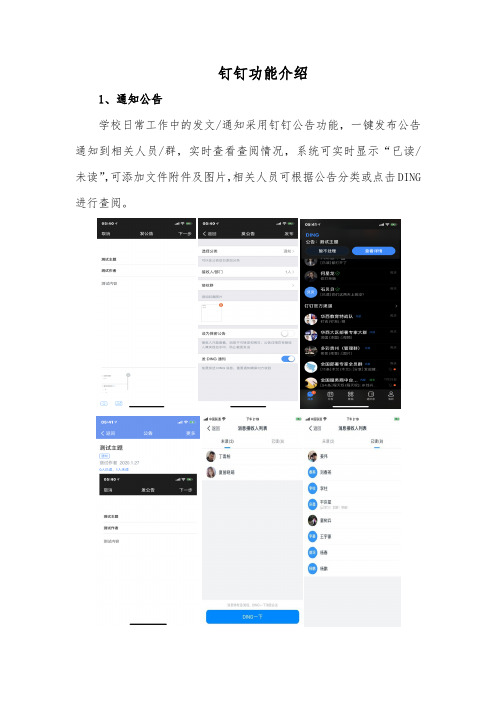
钉钉功能介绍1、通知公告学校日常工作中的发文/通知采用钉钉公告功能,一键发布公告通知到相关人员/群,实时查看查阅情况,系统可实时显示“已读/未读”,可添加文件附件及图片,相关人员可根据公告分类或点击DING 进行查阅。
2、防疫宣传班主任可通过在班级群内发送班级圈传播防疫知识。
班级圈可添加5分钟内的视频、图片、文字等,家长可查看评论。
3、疫情汇报1)疫情统计收集各分校学校学生疫情情况,系统自动汇总生成图标,数据可导出上报;2)健康打卡采用钉钉班级群打卡功能,家长每日上报学生健康情况,如出现健康状况及时发现并上报;以班级为单位,数据自动统计汇总,可导出上报;4、空中课堂 1)在线授课任课教师可通过钉钉班级群群直播功能,在电脑端/移动端发起群直播,学生使用电脑/手机可在班级群中进行课堂学习和与老师的互动,直播视频保存三个月,可下载导出,学生课后需要复习或错过当前课程可直接观看直播回放。
直播/回播观看数据随时可查,可导出。
电脑版群直播有三种模式,可根据教师的授课方式进行选择:摄像模式适合教师讲解+黑板进行教学的模式。
屏幕分享模式适合教师教师讲解+ppt进行教学的模式。
2)作业提交批改任课教师通过钉钉班级群家校本布置作业,家长通过该功能可直接在线提交学生完成情况,提交内容可以包含图片,视频,语音或者附件。
教师可根据家长提交情况在线进行作业评价。
3)在线考试任课教师通过钉钉第三方应用云课堂导入考试题库,学生可使用手机/电脑在线进行考试,考试完成后将自动进行批改(目前仅支持客观题自动批改,主观题需任课教师进行批阅)并统计得分。
5、在线会议线下会议人员聚集,有疫情传播可能建议采用线上会议方式。
教研组会议/行政会/小组讨论等普通会议建议使用视频会议方式进行,视频会议认证组织默认支持100方,最高可扩展到302方。
钉钉使用培训ppt幻灯片课件.ppt

审批
钉邮
钉盘
7
钉钉功能—沟通
企业内部沟通 企业架构一目了然、全员共享、随时导出、电话号码随时调出
企业群
关联企业通讯录、沟通信息安全、可分二级部门群、三级部门群…
聊天 Ding 密聊 智能电话
显示“已读未读” 支持电话、钉邮、名片、语音、图片、视频、文件、表情、位置、签到… 重要事件Ding一下、应用内/短信/电话通知对方 商务机密密聊、多端不留痕迹、禁止拷贝或转发 随时发起单人/多人(视频)电话
·写明事由
如果请病假,请提交有效病假证明给黎凤,作为核对依据
请假<8小时假期由部门内部审批, 请假≥ 8小时需经过总经理审批 审批程序已经设定
审批流程: 请假<8小时:申请人—部门经理/总监—抄送行政 请假≥ 8小时:申请人—部门经理/总监—总经理--抄送行政
14
4、外出/出差/签到
可拍照,注 明公司及事
钉钉使用培训:本周内
试运行期间: 2019年7月22—7月31日 纸质单据和钉钉网上同时提交, 以原系统为准
正式使用时间:2019年8月1日
2024/10/8
22
科学办公 人性化管理 创新企业文化 THANKS
2019.07 行政部
2024/10/8
23
审批是否通过 抄送我的: 需要自己知道的,但不用审批
19
重要提示
• 当自己的申请没有被审批时,请钉一下您的上司或者电话催促一下, 以确认审批手续完结
• 部门经理/总监,需经常查询一下自己的“我审批的”,当天处理 完当天的审批
2024/10/8
20
第四章:公司启用钉钉时间
2024/10/8
21
钉钉指纹登录:本周内
2024版操作篇钉钉会议功能使用指南

其他应用场景分析
线上活动
通过钉钉会议开展线上活动,如线上年会、线上发布会等。
公共服务
政府或公共机构可利用钉钉会议提供远程公共服务,如在 线咨询、远程医疗等。
社交互动
个人用户可利用钉钉会议进行远程社交互动,如线上聚会、 远程游戏等。
05
钉钉会议常见问题解答 与技巧分享
常见问题解答
如何加入钉钉会议? 可以通过钉钉应用内的“会议”功能,
03
选择“加入会议”,输入会议ID并加入
钉钉会议界面介绍
会议主界面
显示参会人员、共享屏幕、聊天窗口等
参会人员列表
展示参会人员姓名、状态、角色等信息
共享屏幕
可将自己的屏幕共享给其他参会人员查看
聊天窗口
支持文字、表情、图片等消息的发送和接收
钉钉会议功能操作演示
屏幕共享
点击“共享屏幕”按钮,选择需要共享的窗口或 桌面,其他参会人员即可看到共享内容
02
钉钉会议功能使用指南
发起钉钉会议
打开钉钉并进入想要发起会议的 群聊
点击输入框上方的“+”号,选 择“视频会议”
在弹出的界面中,选择参会人员 并设置会议主题
点击“开始会议”,即可发起钉 钉会议
加入钉钉会议
01
收到会议邀请后,点击邀请链接或输入会议ID加入
02
在钉钉主界面,点击“工作台”进入“视频会议”
学员B
我之前一直使用其他会议软件,但是通过本次学习,我发现钉钉会 议在稳定性和易用性方面都有很大的优势。
学员C
课程中老师讲解非常详细,让我这个小白也能够快速上手,感谢老师 的耐心指导。
对未来钉钉会议的展望
期待更多创新功能
希望钉钉会议在未来能 够推出更多创新的功能, 如AI语音识别、自动翻 译等,提高会议效率和 体验。
钉钉使用方法
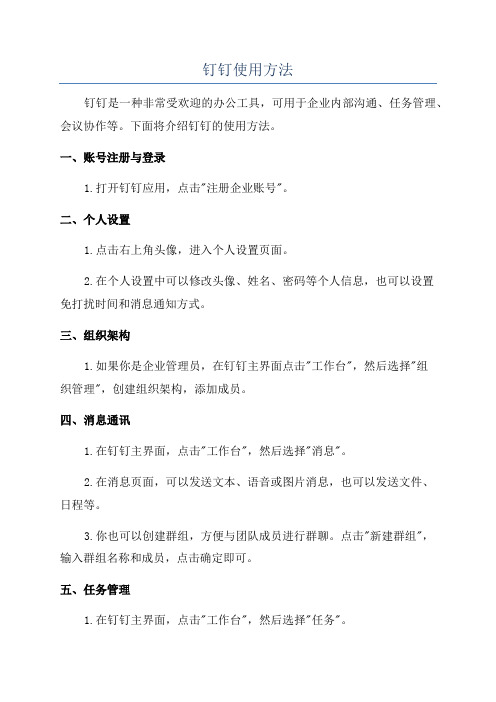
钉钉使用方法钉钉是一种非常受欢迎的办公工具,可用于企业内部沟通、任务管理、会议协作等。
下面将介绍钉钉的使用方法。
一、账号注册与登录1.打开钉钉应用,点击"注册企业账号"。
二、个人设置1.点击右上角头像,进入个人设置页面。
2.在个人设置中可以修改头像、姓名、密码等个人信息,也可以设置免打扰时间和消息通知方式。
三、组织架构1.如果你是企业管理员,在钉钉主界面点击"工作台",然后选择"组织管理",创建组织架构,添加成员。
四、消息通讯1.在钉钉主界面,点击"工作台",然后选择"消息"。
2.在消息页面,可以发送文本、语音或图片消息,也可以发送文件、日程等。
3.你也可以创建群组,方便与团队成员进行群聊。
点击"新建群组",输入群组名称和成员,点击确定即可。
五、任务管理1.在钉钉主界面,点击"工作台",然后选择"任务"。
2.在任务页面,可以创建任务,设置开始时间和截止时间,并指派给具体的人员。
3.你还可以查看任务进度和完成情况,可以给任务添加评论或附件。
六、日程管理1.在钉钉主界面,点击"工作台",然后选择"日程"。
2.在日程页面,可以创建个人或团队的日程安排,并设置提醒时间。
3.钉钉还支持日程共享功能,可以将日程分享给指定人员,方便大家共同管理和查看。
4.在日程页面也可以查看团队成员的日程安排,并根据需要进行调整。
七、会议协作1.在钉钉主界面,点击"工作台",然后选择"日程"。
2.在日程页面,点击右下角的加号按钮,选择"会议"。
3.输入会议主题、地点、时间等信息,并邀请参会人员。
八、文件管理1.在钉钉主界面,点击"工作台",然后选择"文件"。
钉钉使用说明
钉钉使用说明随着信息化时代的到来,各种新技术不断的涌现,人们的生活和工作方式也在不断的发生改变。
其中,钉钉作为企业办公通信软件的代表,被越来越多的企业和员工所使用,成为当前最流行的企业互联网办公软件之一。
那么,钉钉怎么使用呢?下面就为大家详细介绍一下。
一、注册登录钉钉可以在电脑端,手机APP和微信小程序三种方式进行登录。
在手机APP中,可以通过手机号、邮箱或微信来注册登录。
而在电脑端和微信小程序里,则需要使用支付宝或者公司内部钉钉号进行登录。
二、功能介绍1.联系人和通讯录管理:钉钉可以自动同步企业内部员工和部门组织架构,方便查找联系人和组织结构,支持单人和群聊天功能。
2.工作台:可以将各种常用应用进行集成,直接在工作台进行操作,节省时间和效率。
比如日报周报、审批、出差报告等都可以在工作台中处理。
3.考勤签到:企业员工可以利用钉钉进行考勤签到,支持多种签到方式,比如WiFi、GPS或者二维码等,可以方便的记录每个员工的考勤情况。
4.审批:企业员工可以使用钉钉的审批功能,在手机端或者电脑端进行审批流程管理,比如出差、请假、报销等流程。
5.云盘:支持在钉钉云盘中进行文件的上传、下载、删除和分享等多种操作。
同时也可以进行文件夹的创建、重命名、移动等操作。
6.开放平台:钉钉开放平台支持第三方应用对钉钉的功能进行扩展,比如可以进行日程管理、员工绩效考核、团队协作等多种功能的扩展。
三、使用建议在使用钉钉的过程中,建议大家可以通过以下几种方式来更好的利用钉钉的功能:1.多用群聊、少用单人聊天,可以将工作相关的人员分在不同的群组中,方便进行交流沟通。
2.更新资料和头像,可以显示更加专业的形象。
3.在工作台中安装常用应用,可以很方便的进行操作和使用。
4.在处理审批流程时,要按照规定进行流程审批,确保每个环节都得到了合理的审核。
5.及时上传资料和文件到云盘,并进行分类管理,方便查找和共享。
6.在开发钉钉应用时,要注意保护用户隐私和数据安全。
2024版年度完整钉钉使用说明
启动钉钉
安装完成后,在桌面或应用列表中找 到钉钉图标并启动。
6
注册与登录方法
注册账号
登录账号
打开钉钉应用后,按照提示输入手机号码并 设置密码完成注册。
输入已注册的手机号码和密码进行登录。
验证码登录
第三方登录
支持短信验证码登录,输入手机号码并获取 验证码后进行登录。
支持使用支付宝、微信等第三方账号进行登 录(需绑定手机号码)。
用户在使用钉钉服务时,应遵 守相关法律法规和钉钉的使用 规则,不得利用钉钉进行违法
违规活动。
31
问题反馈和客服支持途径
2024/2/2
01
用户可以通过钉钉内的“帮助与反馈”功能,向钉钉官方提交 问题和建议。
02
钉钉还提供了在线客服、电话客服等多种客服支持途径,方便
用户及时获取帮助和解决问题。
钉钉还会定期更新和优化产品功能,提升用户体验和服务质量。
消息处理方式
可标记已读、未读,对重要消息进行置顶、收藏 等操作。
消息搜索与筛选
支持按关键字、时间范围等条件搜索和筛选历史 消息。
2024/2/2
10
联系人管理技巧
联系人分组
支持自定义分组,方便 对联系人进行分类管理。
2024/2/2
联系人搜索与排序
提供多种搜索方式和排 序选项,快速定位目标 联系人。
26
数据报表查看和分析
报表类型多样
提供多种报表类型,如柱状图、折线图、饼图等,直观展示数据。
数据维度丰富
支持按时间、部门、成员等不同维度查看数据报表。
数据分析工具
内置数据分析工具,支持数据对比、趋势预测等功能,助力企业决策。
2024/2/2
2024版公司钉钉使用攻略ppt课件
预测钉钉将进一步完善开放平台,吸引更多第三方开发者为企业提 供更丰富的应用和服务;
钉钉在国际化方面的拓展
预测钉钉将积极拓展国际市场,为全球企业提供统一、高效的沟通 协作平台。
THANKS FOR WATCHING
感谢您的观看
支持设置设备锁定密码或指纹解锁,防止未 经授权的设备访问钉钉数据。
异常登录提醒
定期安全审计
当检测到异常登录行为时,会及时提醒用户 并采取相应的安全措施。
定期对钉钉使用情况进行安全审计,及时发 现并处理潜在的安全风险。
05 钉钉高级功Βιβλιοθήκη 拓展视频会议及直播功能1 2
视频会议 钉钉支持多人视频会议,可实现屏幕共享、实时 互动、录制回放等功能,适用于远程协作、项目 讨论等场景。
直播功能
钉钉提供直播功能,支持在线培训、产品发布、 活动直播等,可实现观众互动、数据分析等效果。
3
互动白板 在视频会议或直播中,可使用互动白板进行书写、 标注、展示等操作,提高沟通效率。
智能报表与数据分析
智能报表
钉钉内置多种智能报表模板,可根据需求自定义报表,实现数据 可视化展示。
数据分析
通过对报表数据的分析,可发现业务问题、优化流程、提升效率。
公司钉钉使用攻略ppt课件
目录
• 钉钉基础功能介绍 • 钉钉沟通协作工具 • 钉钉办公应用集成 • 钉钉安全与隐私保护 • 钉钉高级功能拓展 • 总结回顾与展望未来
01 钉钉基础功能介绍
注册与登录
01
02
03
注册方式
支持手机号注册,需验证 短信验证码
登录方式
支持手机号+密码、手机 验证码、支付宝快捷登录 等多种方式
钉钉使用介绍
钉钉使用介绍钉钉使用介绍 (1)功能介绍 (2)手机创建团队 (2)电脑创建企业 (5)手机管理团队 (7)已读未读加DING (7)电话会议 (9)企业群 (13)澡堂模式 (13)钉钉微应用 (13)●公告 (13)●审批 (15)●钉盘 (19)●邮箱 (21)●管理日历 (21)安装钉钉 (22)windows安装 (23)功能介绍手机创建团队人栏目里,点击“企业通讯录”一栏。
2.接着在团队页面里,点击“创建团队”选项,如图所示3.随后会提示我们创建团队以后,将会获得的一些特权,如图所示4.接下来请先输入团队的名称,然后可以选择想要立即添加到团队的联系人,以后,请点击“立即创建团队”按钮。
5.当团队创建成功以后,就可以看到团队中的成员了。
6.如果我们此时在手机上点击“管理通讯录”功能,想要添加更多成员进入团队的话,会提示我们在电脑网页上操作。
7.我们可以根据提示在电脑上进入钉钉的官网页面:添加员工等。
电脑创建企业登陆钉钉官网,注册企业并登陆,在通讯录里找到加号,可以在里面添加员工,管理部门,人太多可以通过表格导入员工,设置需要显示的字段。
手机管理团队在手机中进入管理团队,可以通过很多渠道邀请成员进入团队。
已读未读加DING发出的消息可以看到已读未读的状态,如果未读可以发送DING消息给对方,钉钉可以通过电话通知没有读消息的人。
对没有装钉钉的非智能机也可以收到电话通知。
可以查看消息状态,邮箱、公告也可查看状态,对未读消息的员工可以进行及时跟进。
DING催办:电话会议1.第一步:打开钉钉软件,在主页顶部点击“钉钉免费电话”按钮。
2.第二步:点击右下角的“多人通话”按钮。
“部门”、“手机联系人”、“钉钉好友”、“常用联系人”等联系人。
4.第四步:等待几秒钟,会有电话拨到您的手机。
点击“接通”电话即可。
5.第五步:等待电话会议其他人员接通手机,此过程大约需要10几秒。
对方接通后,您可以看到对方头像处的细微变化。
